Выбор сюжета записи для отдельной ситуации
В зависимости от конкретной ситуации записи вы можете одновременно изменять несколько настроек записи, включая режим записи и уровень чувствительности встроенных микрофонов, путем выбора одного из сюжетов записи (Scene Select).
Для [My Scene 1] и [My Scene 2] вы можете выполнить индивидуальные настройки записи в соответствии со своими предпочтениями.
-
В то время как запись находится в режиме ожидания, выберите [Scene Select] в меню OPTION, а затем нажмите
 (воспроизведение).
(воспроизведение).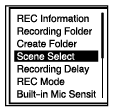
-
Нажимайте
 (перемещение вверх) или
(перемещение вверх) или  (перемещение вниз) для выбора нужного пункта (сюжета), а затем нажмите
(перемещение вниз) для выбора нужного пункта (сюжета), а затем нажмите  (воспроизведение).
(воспроизведение).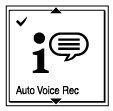
Описание пунктов меню
Вы можете выбрать один из следующих пунктов:
- Scene Select Off:
- Подходит для ситуации, когда выбор сюжета записи не требуется.
-
 Auto Voice Rec (настройка по умолчанию):
Auto Voice Rec (настройка по умолчанию): - Специально предназначен для записи человеческого голоса (аудио) для определения уровня записи и записи с оптимальной чувствительностью при одновременном снижении постоянного фонового шума.
- Это позволяет уменьшить ошибки при записи, например ошибки в настройках чувствительности микрофона, и плохую слышимость во время воспроизведения.
- Искажение может быть вызвано внезапными громкими шумами, например внезапным смехом или чиханьем во время тихих разговоров.
- Не подходит для записи музыки.
-
 Auto Music Rec:
Auto Music Rec: - Специально предназначен для записи музыки, например пения и музыкальных инструментов, для определения уровня записи и настройки записи таким образом, чтобы ее было легче слушать.
- Это позволяет уменьшить ошибки при записи, например ошибки в настройках чувствительности микрофона, и плохую слышимость во время воспроизведения.
- Искажение может быть вызвано внезапными громкими шумами, например внезапным смехом или чиханьем во время тихих разговоров.
- Поскольку тихие звуки регулируются таким образом, чтобы быть громче на определенную степень, а громкие звуки регулируются таким образом, чтобы не вызывать искажений, иногда происходит компрессия записей из-за изменений в реальных звуках. Если вы хотите записать изменения в звуках без сильной звуковой компрессии, рекомендуется выполнять запись с использованием [Soft Music].
- Для записи музыкальных групп и звуков с громким уровнем рекомендуется [Loud Music].
-
 Meeting:
Meeting: - Подходит для записи совещаний, например записи в больших конференц-залах. Настройка Широкая позволяет легче понять, где находятся говорящие люди.
- Шум (вибрации от стола и т.п.) можно уменьшить, расположив цифровой диктофон на ткани, например на платке. При записи находитесь ближе к выступающим на совещании людям.
-
 Lecture:
Lecture: - Подходит для записи семинаров и лекций. Настройка Сфокусированная облегчает запись звука в том направлении, куда направлен микрофон.
-
 Voice Notes:
Voice Notes: - Подходит для диктовки во встроенные микрофоны, чтобы записывать голосовые памятки.
-
 Interview:
Interview: - Подходит для записи голосов людей с расстояния от 1 до 2 метров, например во время интервью и небольших совещаний.
-
 Soft Music:
Soft Music: - Подходит для записи живой музыки с расстояния от 1 до 2 метров, например хора или занятий на музыкальном инструменте.
-
 Loud Music:
Loud Music: - Подходит для записи громких звуков, например концертов музыкальных групп и караоке, на расстояниях примерно от 1 до 2 метров от исполнителей.
-
 My Scene 1/
My Scene 1/ My Scene 2:
My Scene 2: - Вы можете скопировать текущие настройки записи, включая режим записи и уровень чувствительности встроенных микрофонов, для создания своего собственного сюжета записи.
По мере обновления характеристик продукта в данное Справочное руководство могут без предупреждения вноситься изменения.